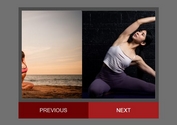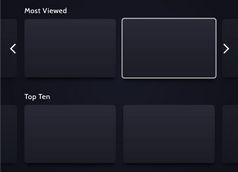Create A Responsive Fading Image Slider With jQuery
| File Size: | 5.1 KB |
|---|---|
| Views Total: | 2269 |
| Last Update: | |
| Publish Date: | |
| Official Website: | Go to website |
| License: | MIT |
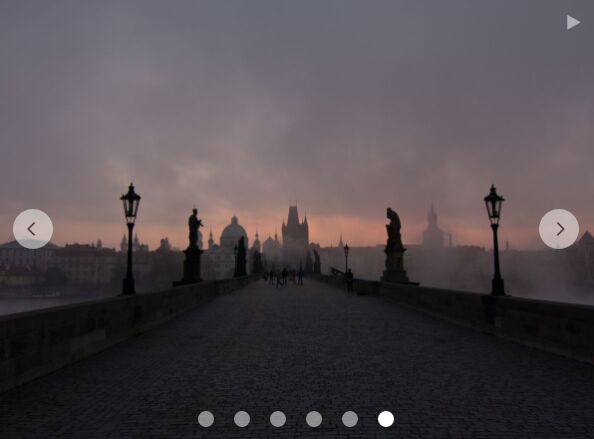
A fully responsive, mobile-friendly and infinitely looping image slider with custom controls that uses jQuery for smooth crossfade transition effects.
How to use it:
1. Include Font Awesome iconic font for the slider icons.
<link rel="stylesheet" href="font-awesome.min.css">
2. Create a list of images and insert theme together with the navigation, pagination and play/pause controls into a container.
<div class="slider_container">
<ul>
<li class="current_slide"><img src="1.jpg" alt="slide image"></li>
<li><img src="2.jpg" alt="slide image"></li>
<li><img src="3.jpg" alt="slide image"></li>
<li><img src="4.jpg" alt="slide image"></li>
<li><img src="5.jpg" alt="slide image"></li>
<li><img src="6.jpg" alt="slide image"></li>
</ul>
<span class="prev_slide"><i class="fa fa-angle-left" aria-hidden="true"></i></span>
<span class="next_slide"><i class="fa fa-angle-right" aria-hidden="true"></i></span>
<div class="buttons"></div>
<span class="play_pause"><i class="fa fa-pause"></i></span>
</div>
3. The primary CSS styles for the slider.
#container .slider_container {
margin: 0 auto;
overflow: hidden;
background: #000;
max-width: 1000px;
position: relative;
}
#container .slider_container ul {
margin: 0;
padding: 0;
}
#container .slider_container ul li {
display: none;
list-style: none;
}
#container .slider_container ul li img {
width: 100%;
display: block;
}
#container .slider_container ul li:first-child { display: block; }
4. Style and position the slider controls.
#container .slider_container .prev_slide, #container .slider_container .next_slide {
top: 50%;
width: 40px;
opacity: 0.5;
height: 40px;
cursor: pointer;
background: #fff;
margin-top: -13px;
position: absolute;
border-radius: 20px;
}
#container .slider_container .prev_slide i, #container .slider_container .next_slide i {
margin-top: 7px;
font-size: 25px;
}
#container .slider_container .prev_slide .fa-angle-left, #container .slider_container .next_slide .fa-angle-left { margin-right: 4px; }
#container .slider_container .prev_slide .fa-angle-right, #container .slider_container .next_slide .fa-angle-right { margin-left: 4px; }
#container .slider_container .prev_slide { left: 16px; }
#container .slider_container .next_slide { right: 16px; }
#container .slider_container .buttons {
left: 0;
right: 0;
bottom: 16px;
text-align: center;
position: absolute;
}
#container .slider_container .buttons span {
width: 16px;
height: 16px;
opacity: 0.5;
margin: 0 10px;
cursor: pointer;
background: #fff;
border-radius: 8px;
display: inline-block;
box-sizing: border-box;
}
#container .slider_container .buttons .current_slide_counter { opacity: 1; }
#container .slider_container .play_pause {
top: 15px;
right: 15px;
position: absolute;
}
#container .slider_container .play_pause i {
color: #fff;
opacity: 0.5;
cursor: pointer;
}
5. Place the main slider JavaScript file after loading jQuery library and we're done.
<script src="//code.jquery.com/jquery.min.js"></script> <script src="main.js"></script>
This awesome jQuery plugin is developed by adeleke-akinade. For more Advanced Usages, please check the demo page or visit the official website.